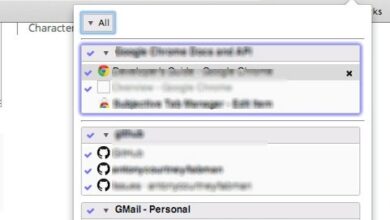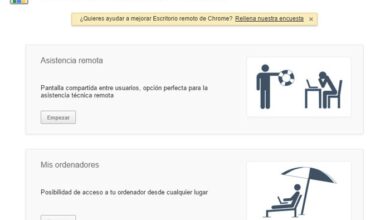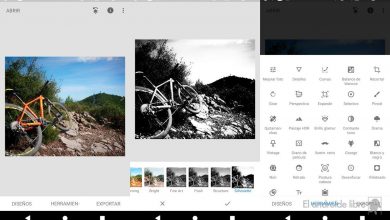Copiez automatiquement toutes les données d’une clé USB simplement en la connectant au PC

Dans ces lignes, nous allons voir comment copier automatiquement tous les fichiers qu’une clé USB contient lors de sa connexion au PC rapidement et facilement. Pour cela, nous utiliserons une application gratuite appelée USB Capture.
Pour commencer, nous dirons qu’il s’agit d’un logiciel installé en tant que service sur le système, puis vérifie s’il y a un lecteur flash connecté via USB. Ainsi, au moment où quelqu’un connecte le lecteur en question, l’ application commence à copier toutes les données qu’elle contient sur le disque dur.
De cette façon, en copiant les fichiers et les dossiers tels quels, vous conservez la même structure de dossiers que l’USB. En plus de cela, il effectue un enregistrement complet des opérations et affiche des détails tels que la date , l’ heure ou le type d’ appareil ajouté, entre autres.
Par conséquent, USB Capture est un logiciel très utile pour surveiller les intrus, car de cette manière et avec le logiciel installé sur le PC, nous saurons toujours si quelqu’un a connecté sa clé USB à notre ordinateur pendant que nous sommes absents, en même temps nous pouvons voir les données de la clé USB de l’ intrus .

Dire que c’est un programme qui fonctionne comme un service Windows et qui s’exécute en arrière-plan, également avec peu d’utilisation des ressources système . Par conséquent, au moment où il détecte un nouveau lecteur USB connecté, il le clone simplement dans un dossier spécifique sur le lecteur de l’ordinateur.
Cloner automatiquement des périphériques USB avec USB Capture
Bien sûr, nous devons garder à l’esprit que si quelqu’un supprime rapidement le lecteur flash, il se peut que nous ne trouvions pas de données dans le dossier local du PC. Pour tout cela, nous extrayons d’abord le fichier ZIP téléchargé depuis USB Capture où nous trouvons les versions 32 bits et 64 bits disponibles, sélectionnons la plus appropriée dans chaque cas et installons l’ exécutable .
Une fois le programme installé, il sera prêt à fonctionner, car il réside en arrière-plan dans le système en cours d’exécution à tout moment. À partir de ce moment, lorsque nous connectons un périphérique USB au PC , il le clonera automatiquement. Disons que les données copiées se trouveront dans le dossier « C: USBCaptureSvc », où l’on peut également remarquer que le logiciel maintient la même structure de répertoires sur l’ USB d’origine .
Cela peut également être d’une grande aide si nous travaillons régulièrement avec ces appareils et que nous copions toujours des fichiers entre le disque dur de l’ordinateur et le lecteur amovible, car le processus sera effectué par lui-même.